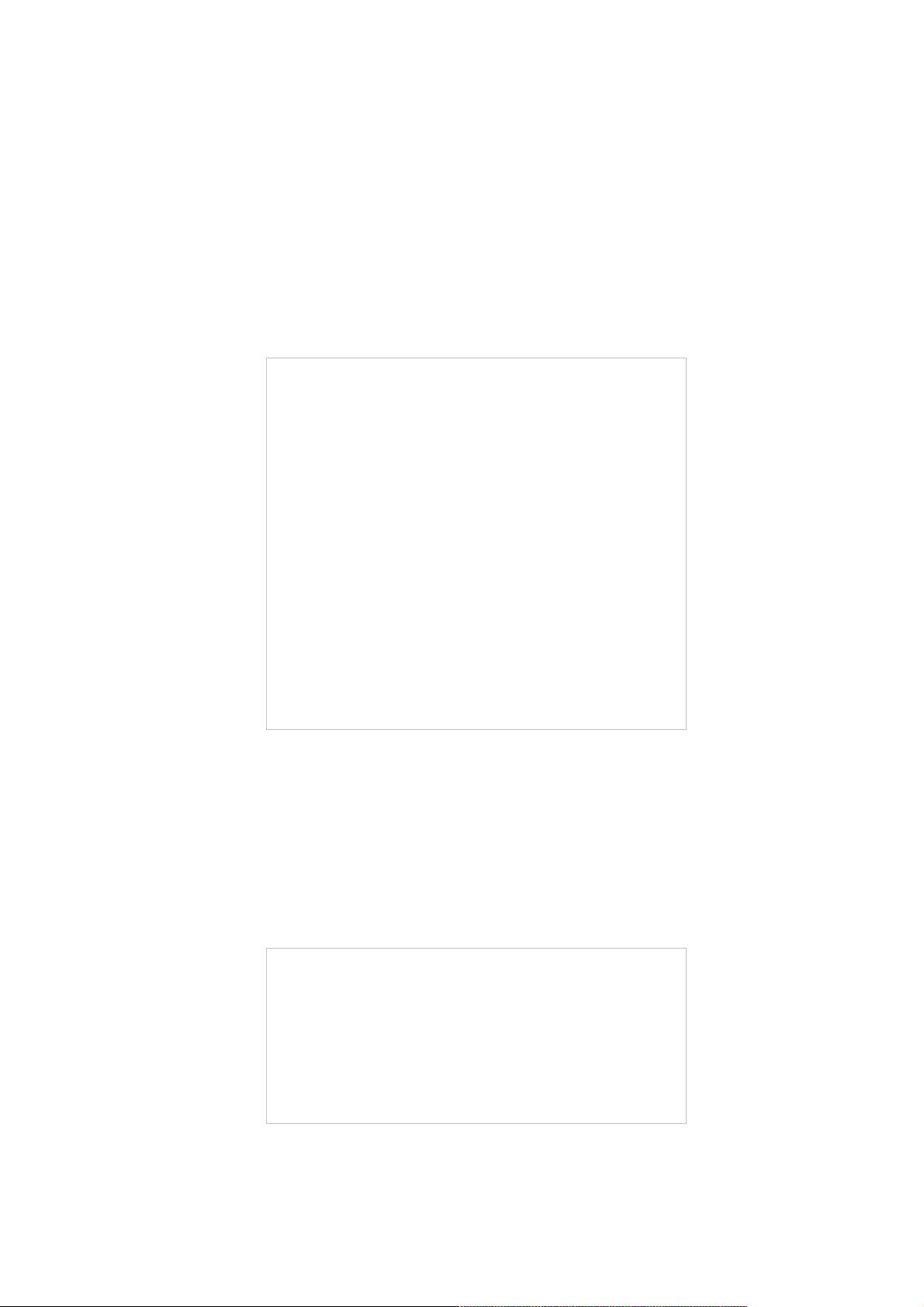华为无线路由器配置全攻略:图文详解
153 浏览量
更新于2024-08-31
收藏 87KB PDF 举报
"华为(HUAWEI)无线路由器的详细设置步骤"
华为无线路由器的配置主要涉及以下几个关键知识点:
1. **路由器管理IP**: 华为3com WBR-204g无线路由器的默认管理IP是192.168.1.1,而默认的用户名和密码都是`admin`。这是访问路由器设置界面的基础。
2. **网络连接准备**: 在开始设置前,需要使用网线将路由器与电脑连接,并确保电脑的IP地址设置为与路由器同一网段,如192.168.1.2到192.168.1.254之间,以便能够正确访问路由器的配置页面。
3. **登录路由器**: 打开浏览器,输入路由器的管理IP地址(http://192.168.1.1),输入正确的用户名和密码后,即可进入路由器的管理界面。
4. **设置向导**: 设置向导是为不熟悉网络设置的用户提供的一站式配置工具。用户只需按照向导提示输入自己的网络参数,如宽带接入方式、账号密码等,就能快速完成基础配置。
5. **高级设置**: 高级设置包括WAN设置、LAN设置和无线设置等,允许用户进行更详细的网络配置。
- **WAN口设置**: 根据不同的上网方式(如PPPoE、静态IP、动态IP等)进行相应配置。例如,对于PPPoE用户,选择连接类型为PPPoE,输入上网账号和密码;对于静态IP用户,则需输入分配的IP地址和DNS服务器地址。
- **LAN口设置**: 可以在这里设置LAN口的IP地址(一般默认为192.168.1.1),以及是否开启DHCP服务。开启DHCP服务能让路由器自动分配IP地址给连接到LAN口的设备。
6. **无线设置**: 在这个部分,用户可以配置无线网络的名称(SSID)、安全模式(如WPA、WPA2等)和无线密码,以保护无线网络不被未经授权的设备访问。
7. **其他设置**: 通常还包括端口转发、虚拟服务器、QoS(Quality of Service,服务质量)等高级功能,可根据需求调整。
8. **保存设置**: 完成所有设置后,记得点击“保存”或“应用”按钮,使更改生效。
9. **安全注意事项**: 虽然默认的用户名和密码便于初次设置,但为了网络安全,建议用户在完成配置后立即更改默认的管理员用户名和密码。
通过以上步骤,用户可以成功配置华为无线路由器,实现家庭或小型办公室的网络连接。在设置过程中,如果遇到任何问题,可以查阅华为提供的用户手册或在线帮助文档,或者联系华为的客服支持获取帮助。
2020-10-01 上传
2021-11-23 上传
2020-10-02 上传
2022-07-12 上传
2020-10-01 上传
2020-10-01 上传
weixin_38499349
- 粉丝: 2
- 资源: 961
最新资源
- MATLAB新功能:Multi-frame ViewRGB制作彩色图阴影
- XKCD Substitutions 3-crx插件:创新的网页文字替换工具
- Python实现8位等离子效果开源项目plasma.py解读
- 维护商店移动应用:基于PhoneGap的移动API应用
- Laravel-Admin的Redis Manager扩展使用教程
- Jekyll代理主题使用指南及文件结构解析
- cPanel中PHP多版本插件的安装与配置指南
- 深入探讨React和Typescript在Alias kopio游戏中的应用
- node.js OSC服务器实现:Gibber消息转换技术解析
- 体验最新升级版的mdbootstrap pro 6.1.0组件库
- 超市盘点过机系统实现与delphi应用
- Boogle: 探索 Python 编程的 Boggle 仿制品
- C++实现的Physics2D简易2D物理模拟
- 傅里叶级数在分数阶微分积分计算中的应用与实现
- Windows Phone与PhoneGap应用隔离存储文件访问方法
- iso8601-interval-recurrence:掌握ISO8601日期范围与重复间隔检查